Содержание
- 2. Программы для работы с текстом текстовые редакторы («Блокнот», WordPad); текстовые процессоры (Microsoft Office Word, OpenOffice Writer);
- 3. Текстовый редактор Текстовый редактор – это программа для создания, редактирования, форматирования, сохранения и печати документа. Текстовый
- 4. Основные этапы работы текстового редактора.
- 5. Этапы работы в текстовом редакторе 1. Набор текста 2. Редактирование – это преобразование, обеспечивающее добавление, удаление,
- 6. Дополнительные функции.
- 7. Текстовый процессор Текстовый процессор – мощный текстовый редактор, который может создавать файлы, не являющиеся текстовыми. Текстовый
- 9. Основные элементы текстового документа
- 10. Основные элементы текстового документа 1. символ - минимальная единица текстовой информации; 2. слово - произвольная последовательность
- 11. Текстовые редакторы. Форматирование текста.
- 12. Этапы подготовки текстового документа Ввод – это основной режим работы текстового редактора. Редактирование - внесение любых
- 13. Прямое Стилевое Шрифт Размер Начертание Цвет Опорный конспект Форматы текстовых файлов Форматирование Форматирование символов TXT DOC
- 14. Форматирование документа Форматирование текста – это его оформление по определенным правилам, изменяющим его внешний вид, но
- 15. Выполненные в едином стиле изображения символов Высота шрифта от нижнего края самой низкой буквы до верхнего
- 16. Форматирование шрифта жирный курсив подчеркнутый Размер шрифта Тип (Начертание)шрифта Цвет шрифта
- 17. Шрифт Это произвольный набор символов определенного рисунка.
- 18. Форматирование шрифта Написание, цвет Размер С засечками Рубленный
- 19. Форматирование шрифта
- 20. Формат шрифта Символ имеет следующие параметры Гарнитура – вид шрифта; Кегль (размер) Цвет Форматирование шрифта –
- 21. Технология форматирования шрифта Для задания формата шрифта используются два основных алгоритма: форматирование с помощью диалогового окна
- 22. Универсальный способ. Выберите команду Формат - Шрифт
- 23. Универсальный способ даёт возможность изменения цвета шрифта, выбрать подчёркивание и цвет подчёркивания и все эти изменения
- 24. Если Вы выберите вкладку Интервал Интервал - расстояние между символами
- 25. Чтобы выделить информацию в документе можно анимировать текст. Анимация текста более эффективна для тех документов которые
- 27. Скачать презентацию



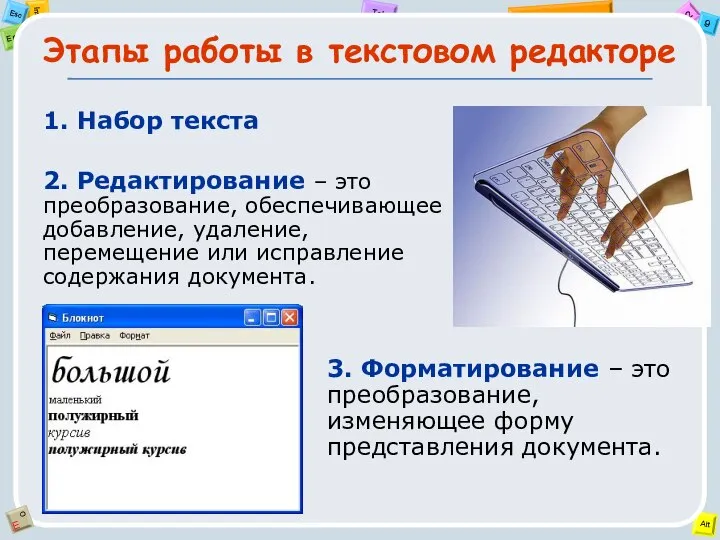
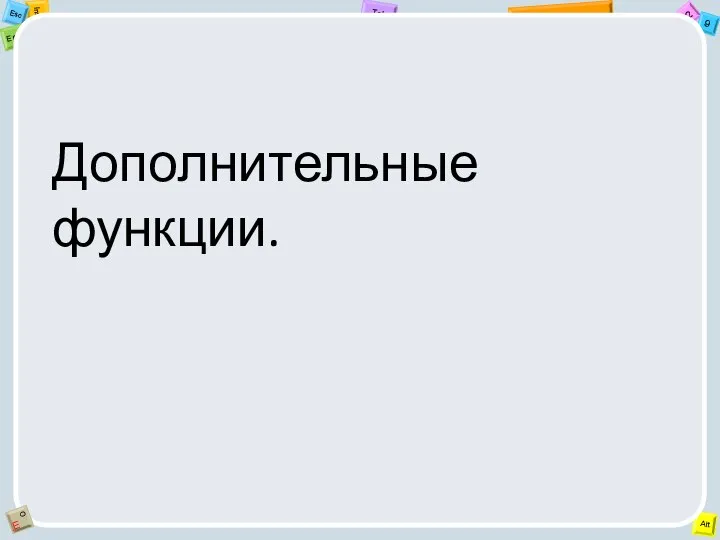

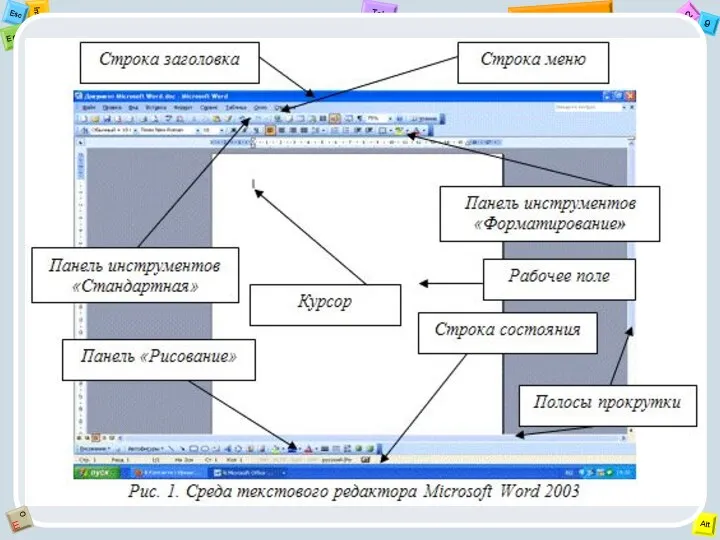





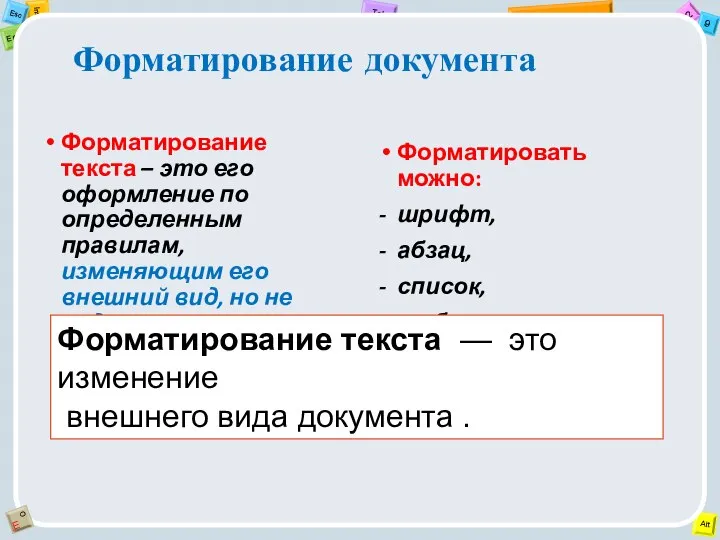


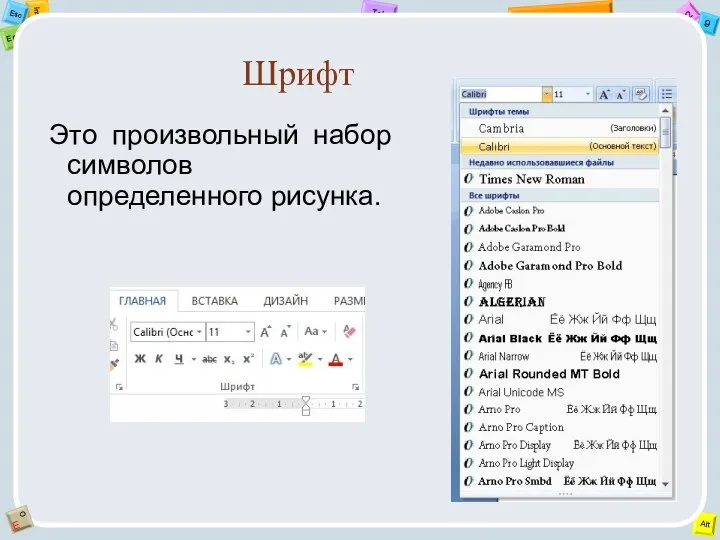
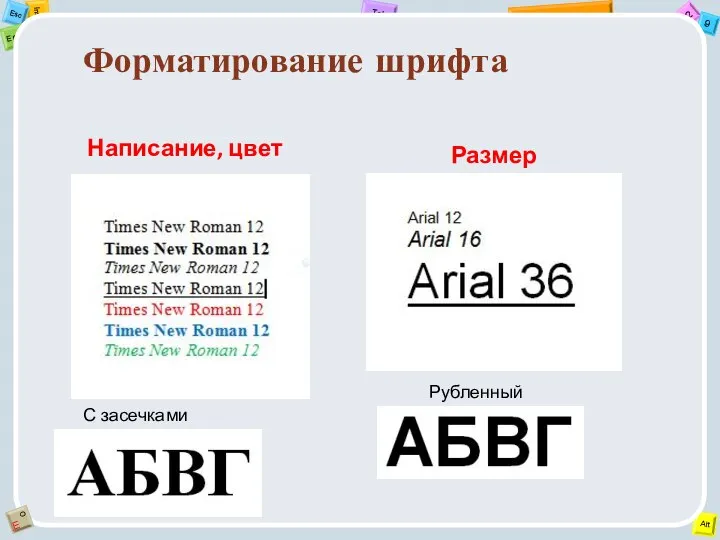
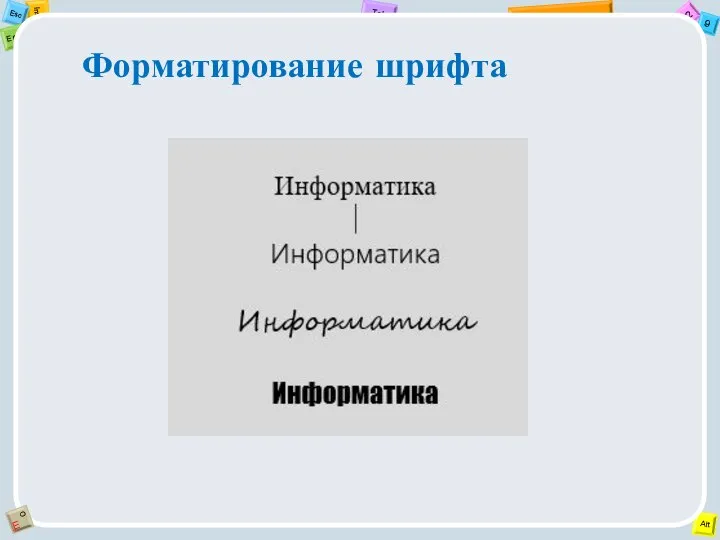
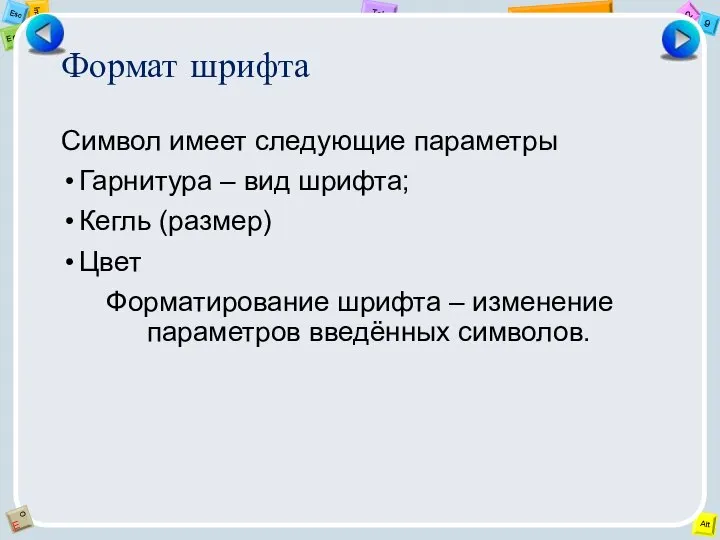
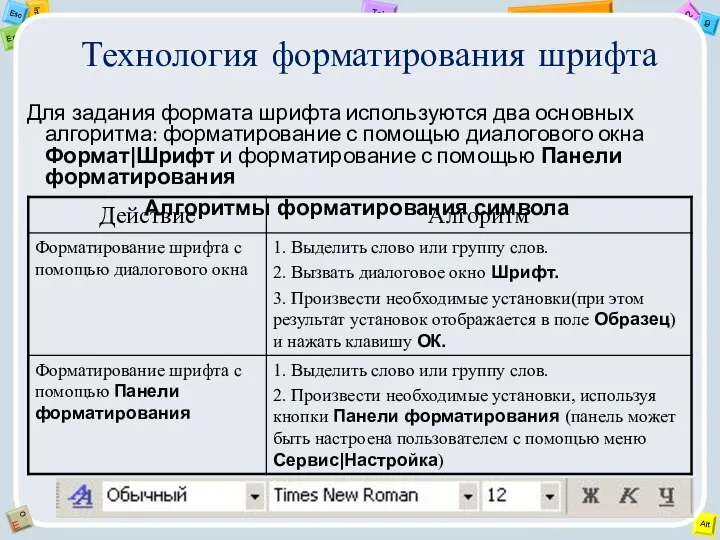
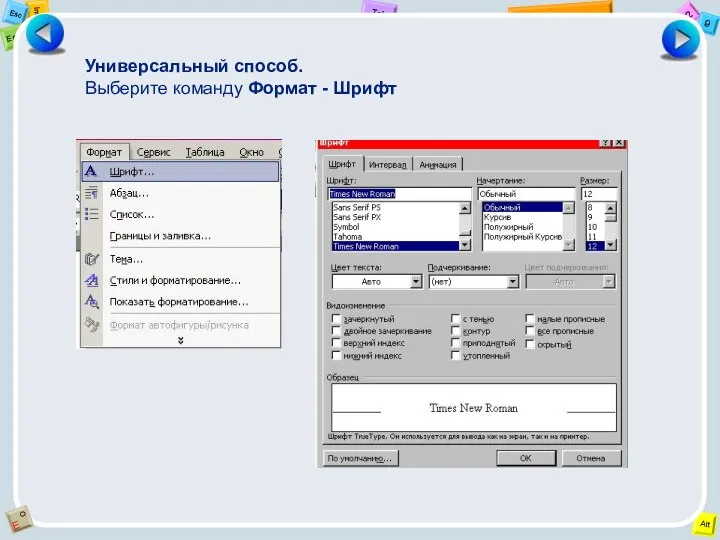
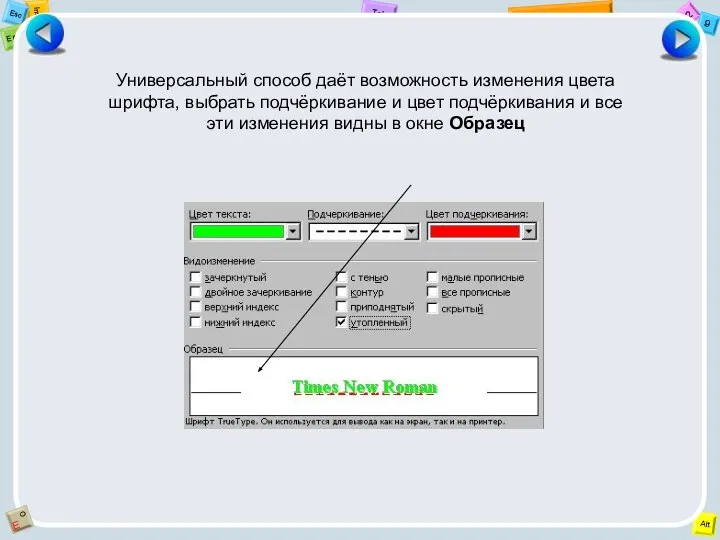

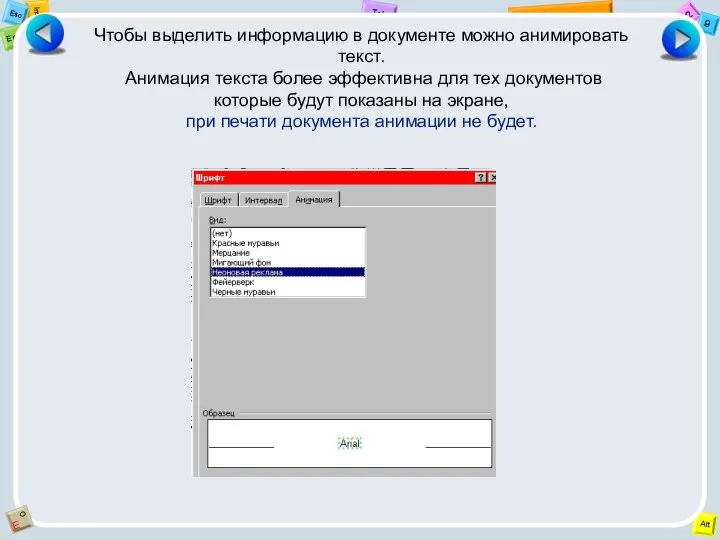
 Всё есть число. Пифагорийцы
Всё есть число. Пифагорийцы ВКР: Проектирование и разработка автоматизированных тестов для проекта кредитного конвейера
ВКР: Проектирование и разработка автоматизированных тестов для проекта кредитного конвейера Институт культуры и искусства. Брендинг
Институт культуры и искусства. Брендинг Информатизация системы образования
Информатизация системы образования Устройство компьютера (4 класс)
Устройство компьютера (4 класс) Растровая и векторная графика. (1)
Растровая и векторная графика. (1) ec8f84f81f5c61f5
ec8f84f81f5c61f5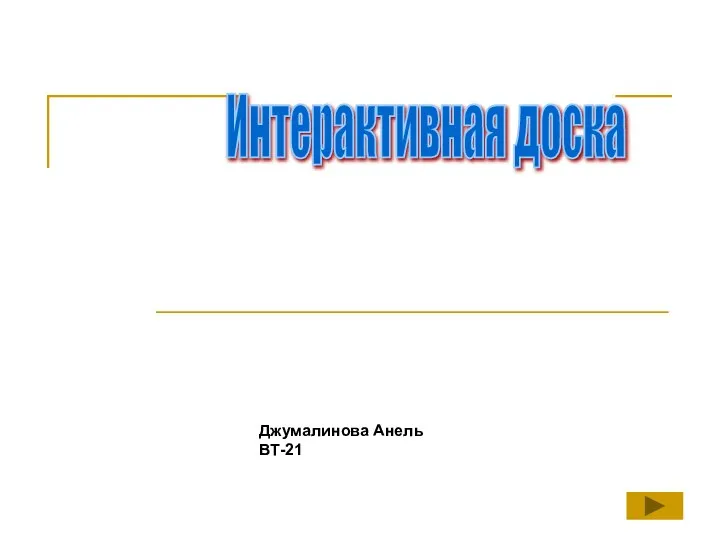 Интерактивная доска (ИД)
Интерактивная доска (ИД)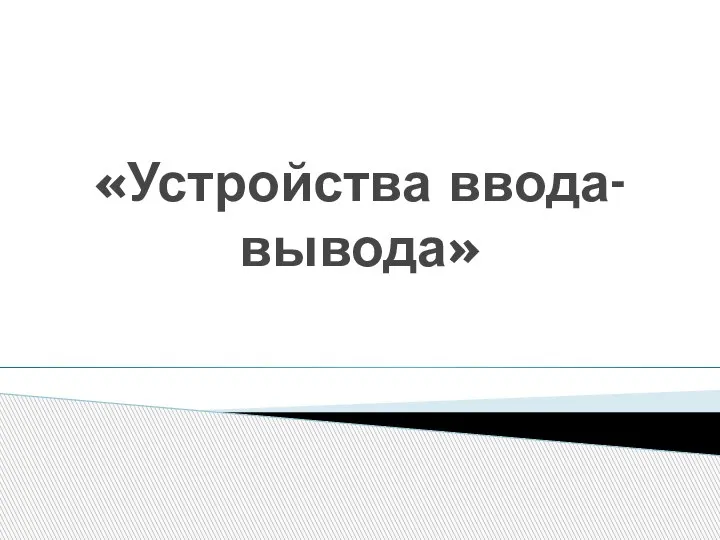 Устройства ввода - вывода
Устройства ввода - вывода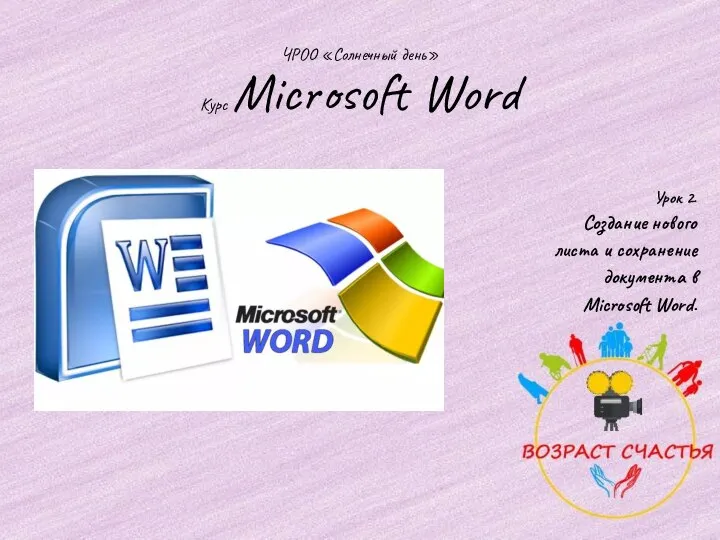 Создание нового листа и сохранение документа в Microsoft Word. Урок 2
Создание нового листа и сохранение документа в Microsoft Word. Урок 2 Запись вспомогательных алгоритмов на языке Паскаль. Алгоритмизация и программирование
Запись вспомогательных алгоритмов на языке Паскаль. Алгоритмизация и программирование Моделирование эпидемии гриппа
Моделирование эпидемии гриппа Безопасный интернет
Безопасный интернет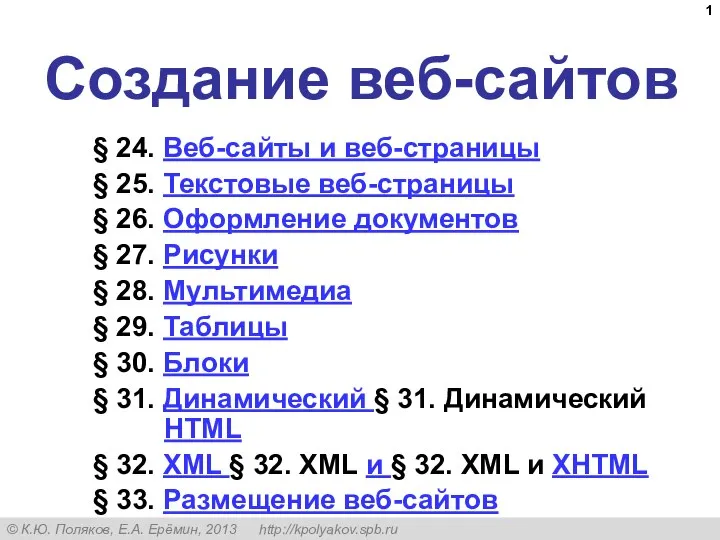 Создание веб-сайтов
Создание веб-сайтов Основные методы обеспечения качества функционирования
Основные методы обеспечения качества функционирования ИСМ Бэст-план
ИСМ Бэст-план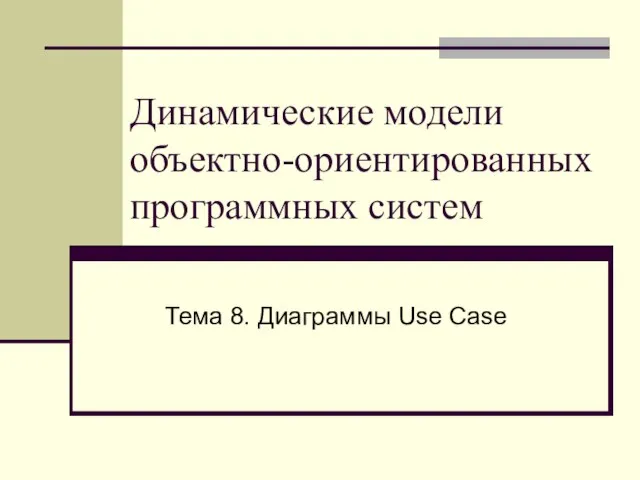 Диаграммы Use Case
Диаграммы Use Case Командная игра для 10-11 классов Виртуальный батл
Командная игра для 10-11 классов Виртуальный батл Простой пример игры. Лекция 5
Простой пример игры. Лекция 5 Информационная система Склад материалов. Дипломный проект
Информационная система Склад материалов. Дипломный проект Единицы измерения информации
Единицы измерения информации Анализ группы Путинский рай
Анализ группы Путинский рай Принципы программирования. Лекция 9
Принципы программирования. Лекция 9 Расчет зданий на сейсмические воздействия в ПК ЛИРА 10.8
Расчет зданий на сейсмические воздействия в ПК ЛИРА 10.8 Работа с информационными рисками. Информационная безопасность
Работа с информационными рисками. Информационная безопасность Разработка программного обеспечения ИС Контроль содержания городских территорий
Разработка программного обеспечения ИС Контроль содержания городских территорий Workshop 8.3 3D Pipe Junction O-grid
Workshop 8.3 3D Pipe Junction O-grid Технические средства реализации информационных процессов. Устройство ЭВМ. Лекция 2
Технические средства реализации информационных процессов. Устройство ЭВМ. Лекция 2